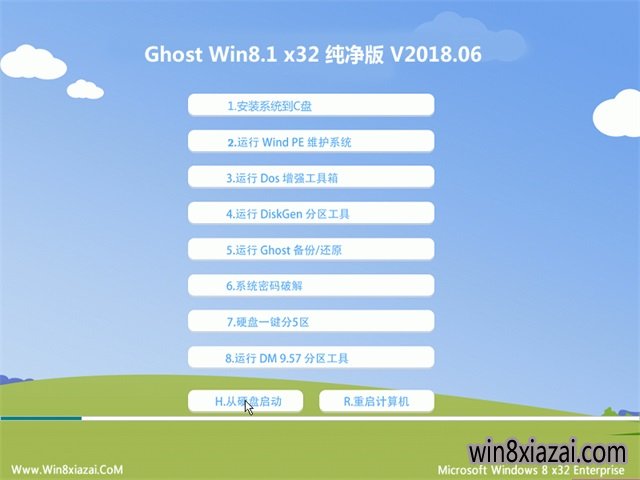win7升级win10图文详细教程,本文教您win7如何升级win10
win10系统是第一款跨平台的操作系统,支持在pc、平板以及手机端安装,符合条件的win7系统都可以在线更新win10系统,并且永久免费,但是现如今,很多用户不知道win7怎么升级win10系统,下面,小编给大家介绍win7升级win10的操作方法。
win10正式版一发布,很多用户都十分期待,不少的win7/win8.1用户都将收到升级的推送,直接免费升级到win10。不过没有正版授权的用户,如今很多使用win7用户要怎么升级win10系统呢?下面,小编给大家演示win7升级win10的方法。
win7如何升级win10
首先需要到微软的官方网站上面,登录微软官网。
windows7_2/windows7_1118014212_1.jpg" title="win10" alt="win10">
win10图解详情-1
登录之后,直接点击“立即加入”,加入微软预览版的试用。
Windows7_2/Windows7_1118014212_2.jpg" title="升级" alt="升级">
升级图解详情-2
点击“接受使用条款和隐私声明”
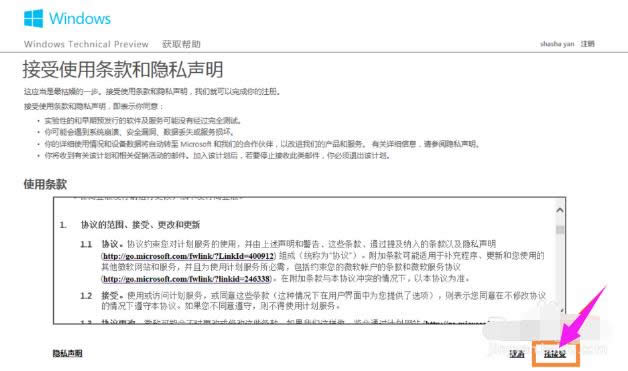
win7图解详情-3
点击“安装Technical Preview”。
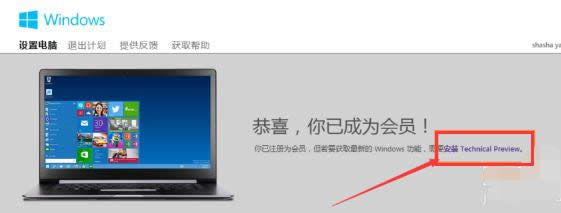
win10图解详情-4
这里是需要升级,所以直接点击“获取升级”
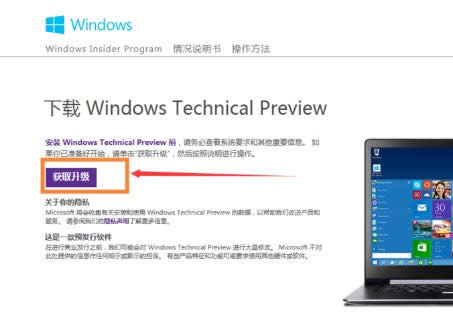
win10图解详情-5
下载好升级部件以后,运行,运行之后,会提示重启,直接重启。
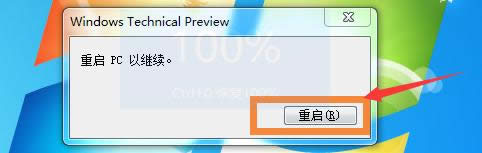
升级图解详情-6
重启之后会自动弹出Windows Update,点击“检测更新”。
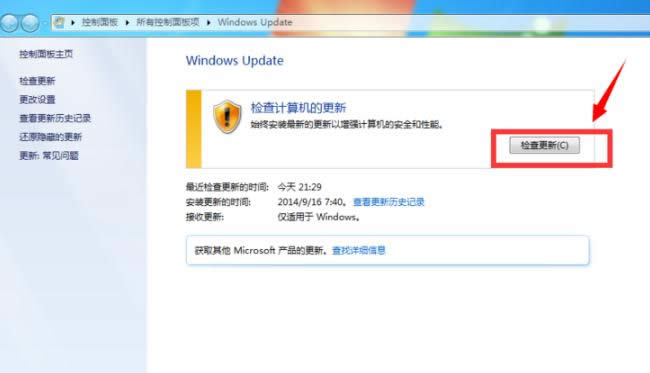
升级图解详情-7
然后点击“安装”。
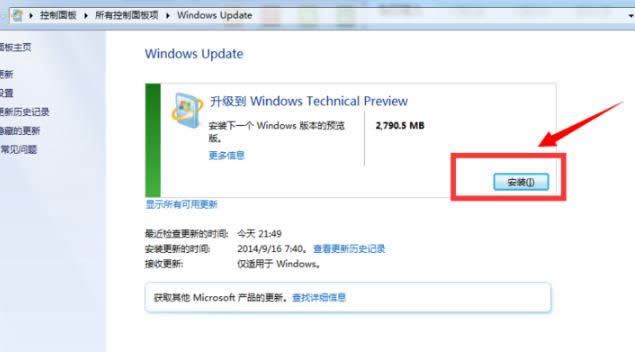
升级图解详情-8
等待下载安装完毕之后,点击“立即重新启动”。
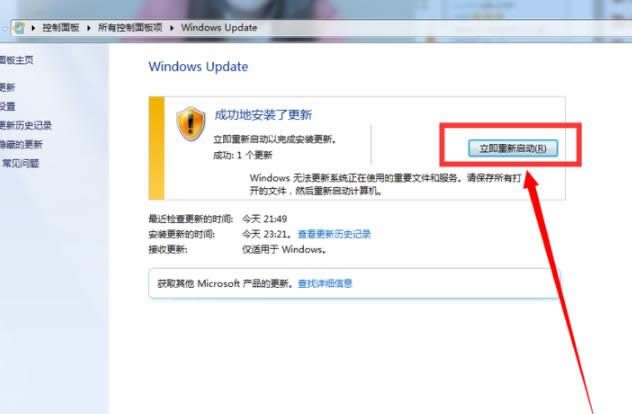
升级图解详情-9
要做的就只是等待就好了。
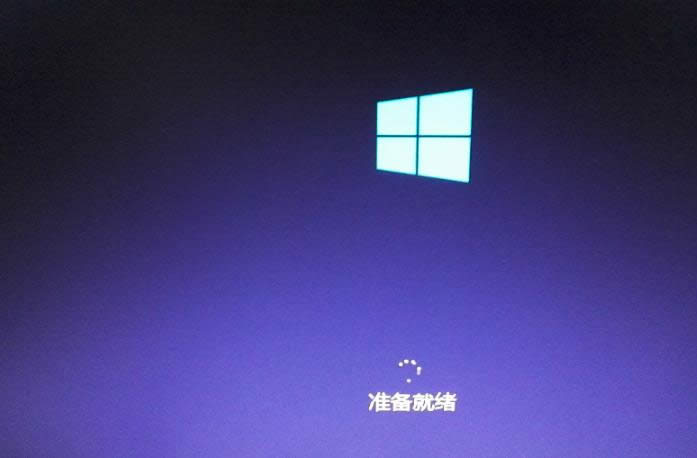
win7图解详情-10
以上就是win7升级win10的操作方法,其实还可以使用U盘,硬盘,一键等方法升级win10系统。
推荐系统
番茄花园 Windows 10 极速企业版 版本1903 2022年7月(32位) ISO镜像快速下载
语言:中文版系统大小:3.98GB系统类型:Win10新萝卜家园电脑城专用系统 Windows10 x86 企业版 版本1507 2022年7月(32位) ISO镜像高速下载
语言:中文版系统大小:3.98GB系统类型:Win10笔记本&台式机专用系统 Windows10 企业版 版本1903 2022年7月(32位) ISO镜像快速下载
语言:中文版系统大小:3.98GB系统类型:Win10笔记本&台式机专用系统 Windows10 企业版 版本1903 2022年7月(64位) 提供下载
语言:中文版系统大小:3.98GB系统类型:Win10雨林木风 Windows10 x64 企业装机版 版本1903 2022年7月(64位) ISO镜像高速下载
语言:中文版系统大小:3.98GB系统类型:Win10深度技术 Windows 10 x64 企业版 电脑城装机版 版本1903 2022年7月(64位) 高速下载
语言:中文版系统大小:3.98GB系统类型:Win10电脑公司 装机专用系统Windows10 x64 企业版2022年7月(64位) ISO镜像高速下载
语言:中文版系统大小:3.98GB系统类型:Win10新雨林木风 Windows10 x86 企业装机版2022年7月(32位) ISO镜像高速下载
语言:中文版系统大小:3.15GB系统类型:Win10
热门系统
- 1华硕笔记本&台式机专用系统 GhostWin7 32位正式旗舰版2018年8月(32位)ISO镜像下载
- 2雨林木风 Ghost Win7 SP1 装机版 2020年4月(32位) 提供下载
- 3深度技术 Windows 10 x86 企业版 电脑城装机版2018年10月(32位) ISO镜像免费下载
- 4电脑公司 装机专用系统Windows10 x86喜迎国庆 企业版2020年10月(32位) ISO镜像快速下载
- 5深度技术 Windows 10 x86 企业版 六一节 电脑城装机版 版本1903 2022年6月(32位) ISO镜像免费下载
- 6深度技术 Windows 10 x64 企业版 电脑城装机版2021年1月(64位) 高速下载
- 7新萝卜家园电脑城专用系统 Windows10 x64 企业版2019年10月(64位) ISO镜像免费下载
- 8新萝卜家园 GhostWin7 SP1 最新电脑城极速装机版2018年8月(32位)ISO镜像下载
- 9电脑公司Ghost Win8.1 x32 精选纯净版2022年5月(免激活) ISO镜像高速下载
- 10新萝卜家园Ghost Win8.1 X32 最新纯净版2018年05(自动激活) ISO镜像免费下载
热门文章
常用系统
- 1电脑公司Ghost Win8.1 X64位 中秋特别 纯净版2021年9月(自动激活) ISO镜像快速下载
- 2雨林木风 Ghost Win7 SP1 六一节 装机版 2020年6月(32位) 提供下载
- 3笔记本系统Ghost Win8.1 (32位) 喜迎国庆 极速纯净版2020年10月(免激活) ISO镜像高速下载
- 4番茄花园 Windows 10 官方企业版 版本1903 2021年6月(64位) ISO高速下载
- 5老九系统Ghost Win8.1 X32 完美纯净版2018年06(无需激活) ISO镜像免费下载
- 6电脑公司 装机专用系统Windows10 x86企业版 版本1507 2022年3月(32位) ISO镜像快速下载
- 7雨林木风Ghost Win8.1 (X32) 快速纯净版2022年7月(免激活) ISO镜像快速下载
- 8雨林木风 Windows10 x64 企业装机版2019年4月(64位) ISO镜像快速下载
- 9雨林木风Ghost Win8.1 (X64) 极速纯净版2019年5月免激活) ISO镜像高速下载
- 10雨林木风Ghost Win8.1 (X32) 中秋特别 快速纯净版2021年9月(免激活) ISO镜像快速下载